QQ是我们经常会使用的一种沟通工具,具有十分强大的功能。不过,最近一些xp系统用户反馈自己在QQ群里看到共享的文件后,能打开QQ群共享可是却打不开共享文件,或者是打开了共享文件却下载不了共享文件。这该怎么办呢?下面,就随小编一起看看该问题的解决方法。
方法如下:
windows7 - 1、先看一下症状,其打开QQ聊天群,点群共享,进入。

windows8 - 2、点共享进入,点击每一个共享的文件后面的下载,如果点后没反应,或者是前面的动作,打不开,就用下面的方法了。
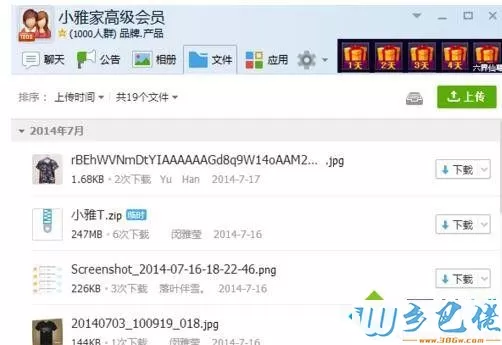
windows10 - 3、打开浏览器,打开百度,在百度里输入QQ群空间。
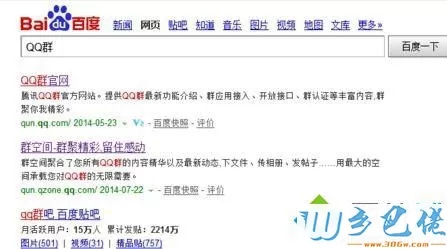
xp系统 - 4、点击搜索出来的结果,进入,然后看到,会让你输入你的QQ号码以及密码,输入。
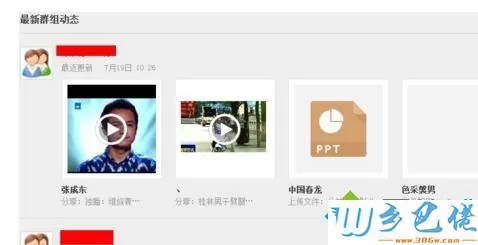
纯净版 - 5、可以看到你所有的群的动态,这个时候,上下拉动,找到你要下载的共享文件所在的群。
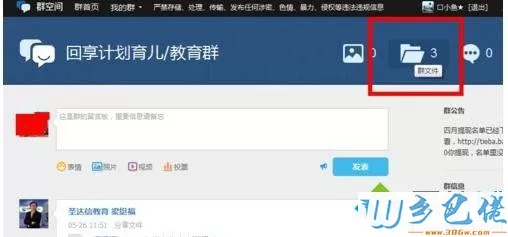
U盘系统 - 6、这个时候,在上面就会有一个群文件,上面的数字代表了,这个群里共享了多少个文件,点击一下。
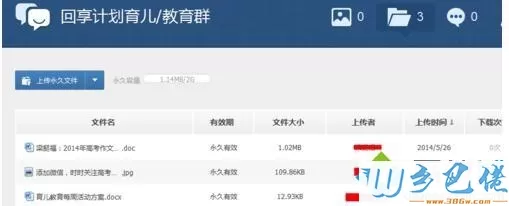
win8旗舰版 - 7、看到每一个文件的后面都有一个下载的符号,点击一下你要下载的文件后面的下载符号。
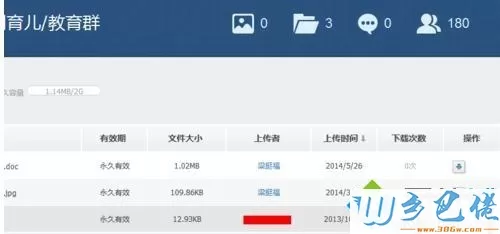
win7旗舰版 - 8、好了,点击后,选择你要下载到的位置,这个时候,就可以完整地下载下来了,然后进去你下载的地址,就可以找到你下载的文件了。好开心,有木有。
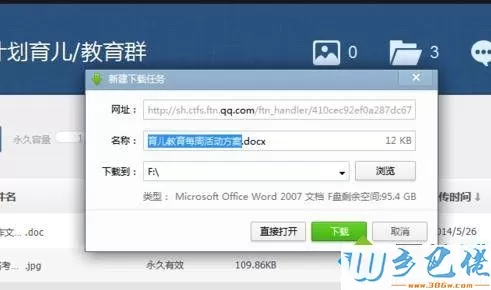
xp系统下QQ群共享文件无法下载问题的解决方法就为大家介绍到这里了。若是你也有同样需求的话,不妨也动手尝试看看!


 当前位置:
当前位置: